作者:乔山办公网日期:
返回目录:excel表格制作
Excel表数据录入时,经常需要输入长文本,会超出单元格的列宽,显示为占据旁边列的单元格(如图一)。这时候,有人会拖拉列宽来调整显示效果,或用“Alt+回车”来进行文字手动换行。
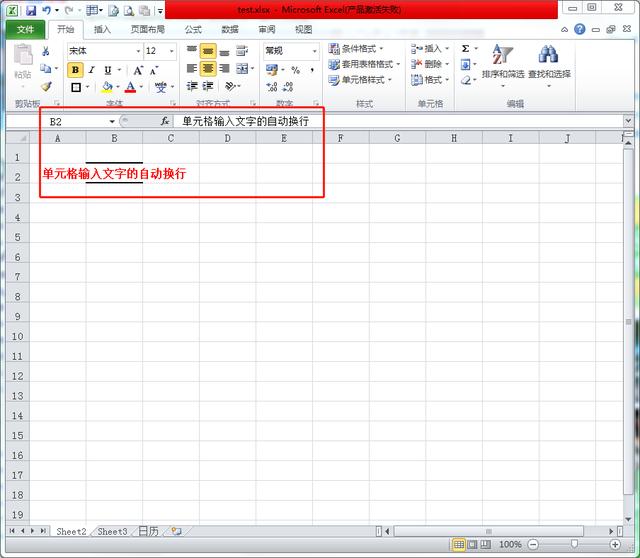
图一
其实,上述方法并不是文字换行的正确打开方式。一个小设置,轻松省去繁琐步骤。
选定单元格,进行单元格设置,选取“对齐”,然后将“文本控制”下面的“自动换行”进行勾选。确定后就可以看到单元格内的长文本进行了自动换行。

上述操作需要提醒的是,只有选定的单元格设置后会自动换行,其他要换行的单元格需另行进行操作。当然,如果录入长文本的时候比较多,可以“Ctrl+A”选定所有单元格,进行一次性大规模覆盖;同时还可以在工具栏的“格式”里进行选取“行高”和“列宽”的自动调整。
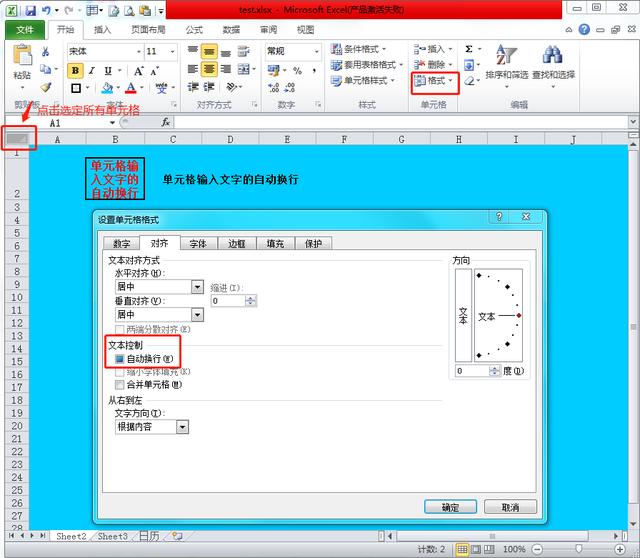
选择所有单元格进行了“自动换行”设置,然后选择“行高”和“列宽”自动调整,那么长文本录入时就可以一气呵成了。